1 简介
OpenStack 是一个开源的云计算平台,提供基础设施即服务(IaaS)的解决方案。它由一系列组件组成,包括计算、存储、网络、身份认证、编排、计量、告警和数据库等。OpenStack可以帮助用户构建和管理私有云、公有云和混合云等多种云计算环境。 本文简要介绍 Zed 版本 OpenStack 在本系统上的部署过程。
2 环境准备
2.1 拓扑介绍
本文档基于 OpenStack 经典的三节点环境进行部署,用户首先需要安装本系统三台环境,三个节点分别是控制节点 (Controller)、计算节点 (Compute)、存储节点 (Storage),其中存储节点一般只部署存储服务,在资源有限的情况下,可以不单独部署该节点,把存储节点上的服务部署到计算节点即可。控制节点内存要求不小于 8G,其余节点内存要求不小于 4G.
另外,本文档关于存储节点的部署需要额外三块硬盘,因此在参考本文部署 OpenStack ,安装环境时,需要给存储环境预留好硬盘资源。
本文假设三个节点的 IP 如下, 用户在部署的时候遇到这三个 IP 直接替换即可
controller:192.168.0.2
compute: 192.168.0.3
storage: 192.168.0.4
各个节点涉及的组件如下:
| 节点名 | 涉及的组件 |
|---|---|
| controller | 所有组件 |
| compute | Nova, Neutron, Ceilometer |
| storage | Swift, Cinder |
2.2 yum 源确认
OpenStack 涉及的 rpm 包大多来自本系统的 EPOL 源,该源默认安装与使能,如果环境没有的用户需要手动安装
dnf install -y opencloudos-stream-epol-repos
2.3 调整主机名与映射
分别在三台节点执行如下命令:
1 controller 节点
hostnamectl set-hostname controller
2 compute 节点
hostnamectl set-hostname compute
3 storage 节点
hostnamectl set-hostname storage
更新三个节点的 /etc/hosts ,追加如下内容
vim /etc/hosts
192.168.0.2 controller
192.168.0.3 compute
192.168.0.4 storage
2.4 配置时钟同步
2.4.1 controller 节点
1 安装服务
dnf install -y chrony
2 修改 /etc/chrony.conf 文件,追加如下内容:
# 表示允许哪些IP从本节点同步时钟
# ip需要根据具体环境修改
allow 192.168.0.0/24
4 重启服务
systemctl restart chronyd
2.4.2 其它节点
1 安装服务
dnf install -y chrony
2 修改 /etc/chrony.conf 文件,追加如下内容:
# 表示允许哪些IP从本节点同步时钟
# 如果有 server XXXX iburst, 需要注掉
# 如果有 pool pool.ntp.org iburst, 需要注掉, 表示不从公网同步时钟。
server controller iburst
3 重启服务
systemctl restart chronyd
2.4.3 验证时钟同步
在其他节点执行 chronyc sources ,返回结果类似如下内容,表示成功从 controller 节点同步时钟。
chronyc sources
MS Name/IP address Stratum Poll Reach LastRx Last sample
===============================================================================
^? controller 0 6 0 - +0ns[ +0ns] +/- 0ns
2.5 安装数据库
OpenStack 中的许多服务都需要使用数据库来存储和管理数据,例如,Nova服务需要使用数据库来存储虚拟机的状态和元数据,Neutron 服务需要使用数据库来存储网络拓扑和配置信息,Cinder 服务需要使用数据库来存储卷和快照等。在 OpenStack 中,MariaDB 通常被用作这些服务的后端数据库,以提供高效、可靠和可扩展的数据存储和管理。
MariaDB 数据库安装在 controller 节点,具体步骤如下:
1 安装软件包
dnf install -y mariadb mariadb-server python3-PyMySQL
2 新增 /etc/my.cnf.d/openstack.cnf 配置文件,内容如下:
[mysqld]
bind-address = 192.168.0.2
default-storage-engine = innodb
innodb_file_per_table = on
max_connections = 4096
collation-server = utf8_general_ci
character-set-server = utf8
3 设置开机启动,并开启服务
systemctl enable mariadb.service
systemctl start mariadb.service
4 初始化数据库(可选)
这一步的目的是为数据库设置密码等,也可以不设置,此时密码为空,回车即可
mysql_secure_installation
2.6 安装消息队列
OpenStack 使用消息队列在各个服务之间传递和处理消息,一般使用 RabbitMQ 来实现此功能。
RabbitMQ 消息队列安装在 controller 节点,具体步骤如下:
1 安装软件包
dnf install -y rabbitmq-server
2 设置开机启动,并开启服务
systemctl enable rabbitmq-server.service
systemctl start rabbitmq-server.service
3 配置 OpenStack 用户
rabbitmqctl add_user openstack RABBIT_PASS
其中,RABBIT_PASS 是 OpenStack 服务登录消息队列的密码,下文各个服务几乎都会用到,务必要保持一致。
4 设置 OpenStack 用户权限,允许进行配置、写、读:
rabbitmqctl set_permissions openstack ".*" ".*" ".*"
2.7 安装内存对象缓存服务
在 OpenStack 中,通常使用 Memcached 作为 Keystone 服务的缓存层,以提高身份验证和授权的性能和可扩展性。Keystone 服务需要频繁地访问数据库来验证用户身份和授权访问权限,使用 Memcached 缓存可以减少对数据库的访问次数,从而提高 Keystone 服务的性能和可靠性。
Memcached 服务安装在 controller 节点,具体步骤如下:
1 安装软件包
dnf install -y memcached python3-memcached
2 编辑 /etc/sysconfig/memcached 配置文件,可用下文替换
PORT="11211"
USER="memcached"
MAXCONN="1024"
CACHESIZE="64"
OPTIONS="-l 127.0.0.1,::1,controller"
3 设置开机启动,并开启服务
systemctl enable memcached.service
systemctl start memcached.service
4 验证服务,由于上文已经设置了 /etc/hosts ,因此可以直接使用 controller
memcached-tool controller stats
3 部署 OpenStack
3.1 Keystone 安装
Keystone 是 OpenStack 核心组件,用于身份认证和授权。它提供了一个中央身份管理系统,可以管理 OpenStack中 的用户、角色和服务等。
Keystone 必须安装,部署在 controller 节点,具体步骤如下:
1 安装软件包
dnf install -y openstack-keystone httpd mod_wsgi
dnf install -y python3-openstackclient
2 创建 Keystone 数据库并授权,其中 KEYSTONE_DBPASS 为 Keystone 数据库密码
mysql -u root -p
MariaDB [(none)]> CREATE DATABASE keystone;
MariaDB [(none)]> GRANT ALL PRIVILEGES ON keystone.* TO 'keystone'@'localhost' IDENTIFIED BY 'KEYSTONE_DBPASS';
MariaDB [(none)]> GRANT ALL PRIVILEGES ON keystone.* TO 'keystone'@'%' IDENTIFIED BY 'KEYSTONE_DBPASS';
MariaDB [(none)]> exit
3 配置 Keystone,在 /etc/keystone/keystone.conf 中替换内容如下:
[database]
connection = mysql+pymysql://keystone:KEYSTONE_DBPASS@controller/keystone
[token]
provider = fernet
注: 替换 KEYSTONE_DBPASS
4 同步数据库
su -s /bin/sh -c "keystone-manage db_sync" keystone
5 初始化Fernet密钥仓库
keystone-manage fernet_setup --keystone-user keystone --keystone-group keystone
keystone-manage credential_setup --keystone-user keystone --keystone-group keystone
6 启动服务,需要替换 ADMIN_PASS,为 admin 用户设置密码
keystone-manage bootstrap --bootstrap-password ADMIN_PASS \
--bootstrap-admin-url http://controller:5000/v3/ \
--bootstrap-internal-url http://controller:5000/v3/ \
--bootstrap-public-url http://controller:5000/v3/ \
--bootstrap-region-id RegionOne
7 配置 HTTP server,编辑 /etc/httpd/conf/httpd.conf,替换或追加如下项:
cat /etc/httpd/conf/httpd.conf
...
ServerName controller
...
8 创建软连接
ln -s /usr/share/keystone/wsgi-keystone.conf /etc/httpd/conf.d/
9 设置开机启动,并开启服务
systemctl enable httpd.service
systemctl start httpd.service
10 创建环境变量配置,替换 ADMIN_PASS 为 admin 用户的密码
cat << EOF >> ~/.admin-openrc
export OS_PROJECT_DOMAIN_NAME=Default
export OS_USER_DOMAIN_NAME=Default
export OS_PROJECT_NAME=admin
export OS_USERNAME=admin
export OS_PASSWORD=ADMIN_PASS
export OS_AUTH_URL=http://controller:5000/v3
export OS_IDENTITY_API_VERSION=3
export OS_IMAGE_API_VERSION=2
EOF
11 依次创建 domain, projects, users, roles
- 导入环境变量
source ~/.admin-openrc
注:后续执行 OpenStack 命令显示密码错误多是因为没有执行这一步导致的
- 试着创建一个名为 example 的 domain
openstack domain create --description "An Example Domain" example
- 如果上面的命令正常,可以开始创建名为 service 的 project
openstack project create --domain default --description "Service Project" service
- 创建(non-admin)project
myproject,usermyuser和 rolemyrole,为myproject和myuser添加角色myrole
openstack project create --domain default --description "Demo Project" myproject
openstack user create --domain default --password-prompt myuser
openstack role create myrole
openstack role add --project myproject --user myuser myrole
注:包括下文中遇到 --password-prompt 的步骤都是需要用户来设置密码,部署过程一定要保证这些密码与配置文件中的一致。
12 验证
- 取消临时环境变量OS_AUTH_URL和OS_PASSWORD:
source ~/.admin-openrc
unset OS_AUTH_URL OS_PASSWORD
- 为admin用户请求token:
openstack --os-auth-url http://controller:5000/v3 \
--os-project-domain-name Default --os-user-domain-name Default \
--os-project-name admin --os-username admin token issue
- 为myuser用户请求token:
openstack --os-auth-url http://controller:5000/v3 \
--os-project-domain-name Default --os-user-domain-name Default \
--os-project-name myproject --os-username myuser token issue
3.2 Glance 安装
Glance 是 OpenStack 的一个组件,提供了一个中央镜像管理系统,可以管理 OpenStack 中的虚拟机镜像。
Glance 必须安装,部署在 controller 节点,具体步骤如下:
1 安装软件包
dnf install -y openstack-glance
2 创建 Glance 数据库并授权,需要替换 GLANCE_DBPASS 为 Glance 数据库设置密码
mysql -u root -p
MariaDB [(none)]> CREATE DATABASE glance;
MariaDB [(none)]> GRANT ALL PRIVILEGES ON glance.* TO 'glance'@'localhost' IDENTIFIED BY 'GLANCE_DBPASS';
MariaDB [(none)]> GRANT ALL PRIVILEGES ON glance.* TO 'glance'@'%' IDENTIFIED BY 'GLANCE_DBPASS';
MariaDB [(none)]> exit
3 创建用户,这一阶段会提示设置 GLANCE_PASS 密码
source ~/.admin-openrc
openstack user create --domain default --password-prompt glance
User Password:
Repeat User Password:
4 添加 Glance 用户到 service project 并指定 admin 的 role:
openstack role add --project service --user glance admin
5 创建 Glance 服务实体:
openstack service create --name glance --description "OpenStack Image" image
6 创建镜像服务API端点:
openstack endpoint create --region RegionOne image public http://controller:9292
openstack endpoint create --region RegionOne image internal http://controller:9292
openstack endpoint create --region RegionOne image admin http://controller:9292
7 编辑 Glance 配置文件,直接在 /etc/glance/glance-api.conf 文件中输入如下内容
需要替换 GLANCE_DBPASS 为 Glance 数据库密码
需要替换 GLANCE_PASS 为 Glance 用户密码
[database]
connection = mysql+pymysql://glance:GLANCE_DBPASS@controller/glance
[keystone_authtoken]
www_authenticate_uri = http://controller:5000
auth_url = http://controller:5000
memcached_servers = controller:11211
auth_type = password
project_domain_name = Default
user_domain_name = Default
project_name = service
username = glance
password = GLANCE_PASS
[paste_deploy]
flavor = keystone
[glance_store]
stores = file,http
default_store = file
filesystem_store_datadir = /var/lib/glance/images/
8 同步数据库
su -s /bin/sh -c "glance-manage db_sync" glance
9 使能并启动服务
systemctl enable openstack-glance-api.service
systemctl start openstack-glance-api.service
10 验证
- 下载镜像
x86镜像下载:
wget http://download.cirros-cloud.net/0.4.0/cirros-0.4.0-x86_64-disk.img
arm镜像下载:
wget http://download.cirros-cloud.net/0.4.0/cirros-0.4.0-aarch64-disk.img
- 向Image服务上传镜像:
source ~/.admin-openrc
openstack image create --disk-format qcow2 --container-format bare \
--file cirros-0.4.0-x86_64-disk.img --public cirros
- 确认镜像上传并验证属性:
openstack image list
3.3 Placement 安装
Placement 是 OpenStack 的一个组件,它提供了一个中央资源管理系统,用于资源调度和分配,可以管理 OpenStack 中的计算、存储和网络资源。
Placement 部署在 controller 节点,具体步骤如下:
1 安装软件包
dnf install -y openstack-placement-api
2 创建 Placement 数据库,需要替换 PLACEMENT_DBPASS 为 Placement 数据库设置密码
mysql -u root -p
MariaDB [(none)]> CREATE DATABASE placement;
MariaDB [(none)]> GRANT ALL PRIVILEGES ON placement.* TO 'placement'@'localhost' IDENTIFIED BY 'PLACEMENT_DBPASS';
MariaDB [(none)]> GRANT ALL PRIVILEGES ON placement.* TO 'placement'@'%' IDENTIFIED BY 'PLACEMENT_DBPASS';
MariaDB [(none)]> exit
3 创建用户,这一阶段会提示设置 PLACEMENT_PASS 密码
source ~/.admin-openrc
openstack user create --domain default --password-prompt placement
User Password:
Repeat User Password:
4 添加 Placement 用户到 service project 并指定 admin 的 role:
openstack role add --project service --user placement admin
5 创建 Placement 服务实体:
openstack service create --name placement --description "Placement API" placement
6 创建 Placement 服务 API 端点:
openstack endpoint create --region RegionOne placement public http://controller:8778
openstack endpoint create --region RegionOne placement internal http://controller:8778
openstack endpoint create --region RegionOne placement admin http://controller:8778
7 编辑 Placement 配置文件,直接在 /etc/placement/placement.conf 文件中输入如下内容
需要替换 PLACEMENT_DBPASS 为 Placement 数据库密码
需要替换 PLACEMENT_PASS 为 Placement 用户密码
[placement_database]
connection = mysql+pymysql://placement:PLACEMENT_DBPASS@controller/placement
[api]
auth_strategy = keystone
[keystone_authtoken]
auth_url = http://controller:5000/v3
memcached_servers = controller:11211
auth_type = password
project_domain_name = Default
user_domain_name = Default
project_name = service
username = placement
password = PLACEMENT_PASS
8 同步数据库
su -s /bin/sh -c "placement-manage db sync" placement
9 重启 httpd 服务
systemctl restart httpd
10 验证
- 执行状态检查:
source ~/.admin-openrc
placement-status upgrade check
- 验证 Placement API 运行命令:
安装osc-placement插件:
dnf install -y python3-osc-placement
列出可用的资源类别及特性:
openstack --os-placement-api-version 1.2 resource class list --sort-column name
openstack --os-placement-api-version 1.6 trait list --sort-column name
3.4 Nova 安装
Nova 是 OpenStack 的一个组件,提供了一个中央计算管理系统,用于管理计算资源。它可以管理OpenStack中的虚拟机实例、网络和存储等资源。
Nova 部署在 controller 节点和 compute 节点,步骤如下:
3.4.1 controller 节点
1 安装软件包
dnf install -y openstack-nova-api openstack-nova-conductor \
openstack-nova-novncproxy openstack-nova-scheduler
2 创建 Nova 数据库并授权,需要替换 NOVA_DBPASS 为 Nova 数据库设置密码
mysql -u root -p
MariaDB [(none)]> CREATE DATABASE nova_api;
MariaDB [(none)]> CREATE DATABASE nova;
MariaDB [(none)]> CREATE DATABASE nova_cell0;
MariaDB [(none)]> GRANT ALL PRIVILEGES ON nova_api.* TO 'nova'@'localhost' IDENTIFIED BY 'NOVA_DBPASS';
MariaDB [(none)]> GRANT ALL PRIVILEGES ON nova_api.* TO 'nova'@'%' IDENTIFIED BY 'NOVA_DBPASS';
MariaDB [(none)]> GRANT ALL PRIVILEGES ON nova.* TO 'nova'@'localhost' IDENTIFIED BY 'NOVA_DBPASS';
MariaDB [(none)]> GRANT ALL PRIVILEGES ON nova.* TO 'nova'@'%' IDENTIFIED BY 'NOVA_DBPASS';
MariaDB [(none)]> GRANT ALL PRIVILEGES ON nova_cell0.* TO 'nova'@'localhost' IDENTIFIED BY 'NOVA_DBPASS';
MariaDB [(none)]> GRANT ALL PRIVILEGES ON nova_cell0.* TO 'nova'@'%' IDENTIFIED BY 'NOVA_DBPASS';
MariaDB [(none)]> exit
3 创建用户,这一阶段会提示设置 NOVA_PASS 密码
source ~/.admin-openrc
openstack user create --domain default --password-prompt nova
User Password:
Repeat User Password:
4 添加 Nova 用户到 service project 并指定 admin 的 role:
openstack role add --project service --user nova admin
5 创建 Nova 服务实体:
openstack service create --name nova --description "OpenStack Compute" compute
6 创建 Nova 服务 API 端点:
openstack endpoint create --region RegionOne compute public http://controller:8774/v2.1
openstack endpoint create --region RegionOne compute internal http://controller:8774/v2.1
openstack endpoint create --region RegionOne compute admin http://controller:8774/v2.1
7 编辑 Nova 配置文件,直接在 /etc/nova/nova.conf 文件中输入如下内容
注:
需要替换 RABBIT_PASS 为 RabbitMQ 服务库密码
需要替换 NOVA_PASS 为 Nova 账户密码
需要替换 NOVA_DBPASS 为 Nova 数据库密码
需要替换 PLACEMENT_PASS 为 Placement 用户密码
[DEFAULT]
enabled_apis = osapi_compute,metadata
transport_url = rabbit://openstack:RABBIT_PASS@controller:5672/
my_ip = 192.168.0.2
log_dir = /var/log/nova
[api_database]
connection = mysql+pymysql://nova:NOVA_DBPASS@controller/nova_api
[database]
connection = mysql+pymysql://nova:NOVA_DBPASS@controller/nova
[api]
auth_strategy = keystone
[keystone_authtoken]
auth_url = http://controller:5000/v3
memcached_servers = controller:11211
auth_type = password
project_domain_name = Default
user_domain_name = Default
project_name = service
username = nova
password = NOVA_PASS
[vnc]
enabled = true
server_listen = $my_ip
server_proxyclient_address = $my_ip
[glance]
api_servers = http://controller:9292
[oslo_concurrency]
lock_path = /var/lib/nova/tmp
[placement]
region_name = RegionOne
project_domain_name = Default
project_name = service
auth_type = password
user_domain_name = Default
auth_url = http://controller:5000/v3
username = placement
password = PLACEMENT_PASS
8 数据库同步
- 同步 nova-api 数据库:
su -s /bin/sh -c "nova-manage api_db sync" nova
- 注册cell0数据库:
su -s /bin/sh -c "nova-manage cell_v2 map_cell0" nova
- 创建cell1 cell:
su -s /bin/sh -c "nova-manage cell_v2 create_cell --name=cell1 --verbose" nova
- 同步nova数据库:
su -s /bin/sh -c "nova-manage db sync" nova
- 验证cell0和cell1注册正确:
su -s /bin/sh -c "nova-manage cell_v2 list_cells" nova
9 使能并启动服务
systemctl enable \
openstack-nova-api.service \
openstack-nova-scheduler.service \
openstack-nova-conductor.service \
openstack-nova-novncproxy.service
systemctl start \
openstack-nova-api.service \
openstack-nova-scheduler.service \
openstack-nova-conductor.service \
openstack-nova-novncproxy.service
3.4.2 compute 节点
1 安装软件包
dnf install -y openstack-nova-compute
2 编辑 Nova 配置文件,直接在 /etc/nova/nova.conf 文件中输入如下内容
注:
需要替换 RABBIT_PASS 为 RabbitMQ 服务库密码
需要替换 NOVA_PASS 为 Nova 账户密码
需要替换 PLACEMENT_PASS 为 Placement 用户密码
[DEFAULT]
enabled_apis = osapi_compute,metadata
transport_url = rabbit://openstack:RABBIT_PASS@controller:5672/
my_ip = 192.168.0.3
compute_driver = libvirt.LibvirtDriver
instances_path = /var/lib/nova/instances
log_dir = /var/log/nova
[api]
auth_strategy = keystone
[keystone_authtoken]
auth_url = http://controller:5000/v3
memcached_servers = controller:11211
auth_type = password
project_domain_name = Default
user_domain_name = Default
project_name = service
username = nova
password = NOVA_PASS
[vnc]
enabled = true
server_listen = $my_ip
server_proxyclient_address = $my_ip
novncproxy_base_url = http://controller:6080/vnc_auto.html
[glance]
api_servers = http://controller:9292
[oslo_concurrency]
lock_path = /var/lib/nova/tmp
[placement]
region_name = RegionOne
project_domain_name = Default
project_name = service
auth_type = password
user_domain_name = Default
auth_url = http://controller:5000/v3
username = placement
password = PLACEMENT_PASS
[libvirt]
virt_type = qemu
3 使能并启动服务
systemctl enable libvirtd.service openstack-nova-compute.service
systemctl start libvirtd.service openstack-nova-compute.service
3.4.3 验证
验证过程在 controller 节点,执行如下步骤:
1 添加计算节点到 OpenStack 集群
- 确认nova-compute服务已识别到数据库中:
source ~/.admin-openrc
openstack compute service list --service nova-compute
- 发现计算节点,将计算节点添加到cell数据库:
su -s /bin/sh -c "nova-manage cell_v2 discover_hosts --verbose" nova
2 列出服务组件,验证每个流程都成功启动和注册:
openstack compute service list
3 列出身份服务中的API端点,验证与身份服务的连接:
openstack catalog list
4 列出镜像服务中的镜像,验证与镜像服务的连接:
openstack image list
5 检查cells是否运作成功
nova-status upgrade check
3.5 Neutron 安装
Neutron 是 OpenStack 的一个组件,提供了一个中央网络管理系统,用于管理网络资源。可以管理 OpenStack 中的虚拟网络、子网、路由器和防火墙等资源。
Neutron 部署在 controller 节点和 compute 节点,步骤如下:
3.5.1 controller 节点
1 安装软件包
dnf install -y openstack-neutron openstack-neutron-linuxbridge \
iptables-nft ipset openstack-neutron-ml2
2 创建 Neutron 数据库并授权,需要替换 NEUTRON_DBPASS 为 Neutron 数据库设置密码
mysql -u root -p
MariaDB [(none)]> CREATE DATABASE neutron;
MariaDB [(none)]> GRANT ALL PRIVILEGES ON neutron.* TO 'neutron'@'localhost' IDENTIFIED BY 'NEUTRON_DBPASS';
MariaDB [(none)]> GRANT ALL PRIVILEGES ON neutron.* TO 'neutron'@'%' IDENTIFIED BY 'NEUTRON_DBPASS';
MariaDB [(none)]> exit
3 创建用户,这一阶段会提示设置 Neutron_PASS 密码
source ~/.admin-openrc
openstack user create --domain default --password-prompt neutron
User Password:
Repeat User Password:
4 添加 Neutron 用户到 service project 并指定 admin 的 role:
openstack role add --project service --user neutron admin
5 创建 Neutron 服务实体:
openstack service create --name neutron --description "OpenStack Networking" network
6 创建服务 API 端点:
openstack endpoint create --region RegionOne network public http://controller:9696
openstack endpoint create --region RegionOne network internal http://controller:9696
openstack endpoint create --region RegionOne network admin http://controller:9696
7 编辑 Neutron 配置文件,直接在 /etc/neutron/neutron.conf 文件中输入如下内容
需要替换 NEUTRON_PASS 为 Neutron 用户密码
需要替换 NOVA_PASS 为 Nova 用户密码
需要替换 NEUTRON_DBPASS 为 Neutron 数据库密码
需要替换 RABBIT_PASS 为 RabbitMQ 服务密码
社区已明确表示 ML2 linuxbridge 特性将被标记为 experimental,后续有可能不会再支持
[database]
connection = mysql+pymysql://neutron:NEUTRON_DBPASS@controller/neutron
[DEFAULT]
core_plugin = ml2
service_plugins = router
allow_overlapping_ips = true
transport_url = rabbit://openstack:RABBIT_PASS@controller
auth_strategy = keystone
notify_nova_on_port_status_changes = true
notify_nova_on_port_data_changes = true
[keystone_authtoken]
www_authenticate_uri = http://controller:5000
auth_url = http://controller:5000
memcached_servers = controller:11211
auth_type = password
project_domain_name = Default
user_domain_name = Default
project_name = service
username = neutron
password = NEUTRON_PASS
[nova]
auth_url = http://controller:5000
auth_type = password
project_domain_name = Default
user_domain_name = Default
region_name = RegionOne
project_name = service
username = nova
password = NOVA_PASS
[oslo_concurrency]
lock_path = /var/lib/neutron/tmp
[experimental]
linuxbridge = true
8 配置 ML2,编辑 /etc/neutron/plugins/ml2/ml2_conf.ini 文件,直接输入如下内容
[ml2]
type_drivers = flat,vlan,vxlan
tenant_network_types = vxlan
mechanism_drivers = linuxbridge,l2population
extension_drivers = port_security
[ml2_type_flat]
flat_networks = provider
[ml2_type_vxlan]
vni_ranges = 1:1000
[securitygroup]
enable_ipset = true
9 配置 /etc/neutron/plugins/ml2/linuxbridge_agent.ini 文件,直接输入如下内容
physical_interface_mappings 需要替换成当前环境上物理网络接口的名称
[linux_bridge]
physical_interface_mappings = provider:PROVIDER_INTERFACE_NAME
[vxlan]
enable_vxlan = true
local_ip = 192.168.0.2
l2_population = true
[securitygroup]
enable_security_group = true
firewall_driver = neutron.agent.linux.iptables_firewall.IptablesFirewallDriver
10 配置 Layer-3 代理,编辑 /etc/neutron/l3_agent.ini 文件,直接输入如下内容:
[DEFAULT]
interface_driver = linuxbridge
11 配置 DHCP 代理,编辑 /etc/neutron/dhcp_agent.ini 文件,直接输入如下内容:
[DEFAULT]
interface_driver = linuxbridge
dhcp_driver = neutron.agent.linux.dhcp.Dnsmasq
enable_isolated_metadata = true
12 配置 metadata 代理,编辑 /etc/neutron/metadata_agent.ini 文件,直接输入如下内容:
[DEFAULT]
nova_metadata_host = controller
metadata_proxy_shared_secret = METADATA_SECRET
其中 `METADATA_SECRET` 为随机数,可以通过如下命令生成
openssl rand -hex 10
866069bfa4940c7b892a
13 配置 Nova 服务,在 /etc/nova/nova.conf 文件中追加如下内容:
**其中,`METADATA_SECRET` 与上一步的相同**
**需要替换 `NEUTRON_PASS` 为 Neutron 用户密码**
...
[neutron]
auth_url = http://controller:5000
auth_type = password
project_domain_name = Default
user_domain_name = Default
region_name = RegionOne
project_name = service
username = neutron
password = NEUTRON_PASS
service_metadata_proxy = true
metadata_proxy_shared_secret = METADATA_SECRET
14 创建 /etc/neutron/plugin.ini 的符号链接
ln -s /etc/neutron/plugins/ml2/ml2_conf.ini /etc/neutron/plugin.ini
15 同步数据库
su -s /bin/sh -c "neutron-db-manage --config-file /etc/neutron/neutron.conf \
--config-file /etc/neutron/plugins/ml2/ml2_conf.ini upgrade head" neutron
16 重新启动 Nova api 服务
systemctl restart openstack-nova-api.service
17 启动网络服务
systemctl enable neutron-server.service neutron-linuxbridge-agent.service \
neutron-dhcp-agent.service neutron-metadata-agent.service neutron-l3-agent.service
systemctl start neutron-server.service neutron-linuxbridge-agent.service \
neutron-dhcp-agent.service neutron-metadata-agent.service neutron-l3-agent.service
3.5.2 compute 节点
1 安装软件包
dnf install -y openstack-neutron-linuxbridge ebtables ipset
2 编辑 Neutron 配置文件,直接在 /etc/neutron/neutron.conf 文件中输入如下内容
需要替换 NEUTRON_PASS 为 Neutron 用户密码
需要替换 RABBIT_PASS 为 RabbitMQ 服务密码
[DEFAULT]
transport_url = rabbit://openstack:RABBIT_PASS@controller
auth_strategy = keystone
[keystone_authtoken]
www_authenticate_uri = http://controller:5000
auth_url = http://controller:5000
memcached_servers = controller:11211
auth_type = password
project_domain_name = Default
user_domain_name = Default
project_name = service
username = neutron
password = NEUTRON_PASS
[oslo_concurrency]
lock_path = /var/lib/neutron/tmp
3 编辑 /etc/neutron/plugins/ml2/linuxbridge_agent.ini 文件,直接输入如下内容
physical_interface_mappings 需要替换成当前环境上物理网络接口的名称
[linux_bridge]
physical_interface_mappings = provider:PROVIDER_INTERFACE_NAME
[vxlan]
enable_vxlan = true
local_ip = 192.168.0.3
l2_population = true
[securitygroup]
enable_security_group = true
firewall_driver = neutron.agent.linux.iptables_firewall.IptablesFirewallDriver
4 配置 Nova 服务,在 /etc/nova/nova.conf 文件中追加如下内容:
需要替换 NEUTRON_PASS 为 Neutron 用户密码
...
[neutron]
auth_url = http://controller:5000
auth_type = password
project_domain_name = default
user_domain_name = default
region_name = RegionOne
project_name = service
username = neutron
password = NEUTRON_PASS
5 重启 nova-compute 服务
systemctl restart openstack-nova-compute.service
6 使能并启动 Neutron linuxbridge agent 服务
systemctl enable neutron-linuxbridge-agent
systemctl start neutron-linuxbridge-agent
3.5.3 验证
验证在 controller 节点执行,通过如下命令确认 neutron 代理启动成功即可
openstack network agent list
3.6 Cinder 安装
Cinder 提供了一个中央块存储管理系统,用于管理 OpenStack 中的块存储卷和快照等资源。
Cinder 部署在 controller 节点和 storage 节点
3.6.1 controller 节点
1 安装软件包
dnf install openstack-cinder-api openstack-cinder-scheduler -y
2 创建 Cinder 数据库并授权,需要替换 CINDER_DBPASS 为 Cinder 数据库设置密码
mysql -u root -p
MariaDB [(none)]> CREATE DATABASE cinder;
MariaDB [(none)]> GRANT ALL PRIVILEGES ON cinder.* TO 'cinder'@'localhost' IDENTIFIED BY 'CINDER_DBPASS';
MariaDB [(none)]> GRANT ALL PRIVILEGES ON cinder.* TO 'cinder'@'%' IDENTIFIED BY 'CINDER_DBPASS';
MariaDB [(none)]> exit
3 创建用户,这一阶段会提示设置 CINDER_PASS 密码
source ~/.admin-openrc
openstack user create --domain default --password-prompt cinder
User Password:
Repeat User Password:
4 添加 Cinder 用户到 service project 并指定 admin 的 role:
openstack role add --project service --user cinder admin
5 创建 Cinder 服务实体:
openstack service create --name cinderv3 --description "OpenStack Block Storage" volumev3
6 创建服务 API 端点:
openstack endpoint create --region RegionOne volumev3 public http://controller:8776/v3/%\(project_id\)s
openstack endpoint create --region RegionOne volumev3 internal http://controller:8776/v3/%\(project_id\)s
openstack endpoint create --region RegionOne volumev3 admin http://controller:8776/v3/%\(project_id\)s
7 编辑 Cinder 配置文件,直接在 /etc/cinder/cinder.conf 文件中输入如下内容
需要替换 RABBIT_PASS 为 RabbitMQ 服务密码
需要替换 CINDER_DBPASS 为 Cinder 数据库密码
需要替换 CINDER_PASS 为 Cinder 用户密码
[DEFAULT]
transport_url = rabbit://openstack:RABBIT_PASS@controller
auth_strategy = keystone
my_ip = 192.168.0.2
[database]
connection = mysql+pymysql://cinder:CINDER_DBPASS@controller/cinder
[keystone_authtoken]
www_authenticate_uri = http://controller:5000
auth_url = http://controller:5000
memcached_servers = controller:11211
auth_type = password
project_domain_name = Default
user_domain_name = Default
project_name = service
username = cinder
password = CINDER_PASS
[oslo_concurrency]
lock_path = /var/lib/cinder/tmp
8 数据库同步
su -s /bin/sh -c "cinder-manage db sync" cinder
9 配置 Nova 服务,在 /etc/nova/nova.conf 文件中追加如下内容:
...
[cinder]
os_region_name = RegionOne
10 重启 nova-api 服务,并启动 Cinder 相关服务
systemctl restart openstack-nova-api
systemctl start openstack-cinder-api openstack-cinder-scheduler
3.6.2 storage 节点
Storage 节点要提前准备至少一块硬盘,作为 Cinder 的存储后端,本文设备名称为 /dev/sdb,用户在配置过程中,请按需替换。
Cinder支持很多类型的后端存储,本指导使用最简单的 lvm 为参考。
1 安装软件包
dnf install lvm2 device-mapper-persistent-data scsi-target-utils \
rpcbind nfs-utils openstack-cinder-volume openstack-cinder-backup -y
2 配置lvm卷组
pvcreate /dev/sdb
vgcreate cinder-volumes /dev/sdb
3 编辑 Cinder 配置文件,直接在 /etc/cinder/cinder.conf 文件中输入如下内容
需要替换 RABBIT_PASS 为 RabbitMQ 服务密码
需要替换 CINDER_PASS 为 Cinder 用户密码
需要替换 CINDER_DBPASS 为 Cinder 数据库密码
[DEFAULT]
transport_url = rabbit://openstack:RABBIT_PASS@controller
auth_strategy = keystone
my_ip = 192.168.0.4
enabled_backends = lvm
glance_api_servers = http://controller:9292
[keystone_authtoken]
www_authenticate_uri = http://controller:5000
auth_url = http://controller:5000
memcached_servers = controller:11211
auth_type = password
project_domain_name = default
user_domain_name = default
project_name = service
username = cinder
password = CINDER_PASS
[database]
connection = mysql+pymysql://cinder:CINDER_DBPASS@controller/cinder
[lvm]
volume_driver = cinder.volume.drivers.lvm.LVMVolumeDriver
volume_group = cinder-volumes
target_protocol = iscsi
target_helper = lioadm
[oslo_concurrency]
lock_path = /var/lib/cinder/tmp
4 启动服务
systemctl start openstack-cinder-volume target
3.6.3 验证
验证在 controller 节点,执行如下命令确认 Cinder 是否正常部署
source ~/.admin-openrc
openstack volume service list
3.7 Horizon 安装
Horizon 提供了一个易于使用的Web界面,用于管理 OpenStack 中的计算、存储、网络和安全等资源。
Horizon 部署在 controller 节点
1 安装软件包
dnf install -y openstack-dashboard
2 编辑 Horizon 配置文件,直接在 /etc/openstack-dashboard/local_settings 文件中输入如下内容
OPENSTACK_HOST = "controller"
ALLOWED_HOSTS = ['*', ]
OPENSTACK_KEYSTONE_URL = "http://controller:5000/v3"
SESSION_ENGINE = 'django.contrib.sessions.backends.cache'
CACHES = {
'default': {
'BACKEND': 'django.core.cache.backends.memcached.MemcachedCache',
'LOCATION': 'controller:11211',
}
}
OPENSTACK_KEYSTONE_MULTIDOMAIN_SUPPORT = True
OPENSTACK_KEYSTONE_DEFAULT_DOMAIN = "Default"
OPENSTACK_KEYSTONE_DEFAULT_ROLE = "member"
WEBROOT = '/dashboard'
POLICY_FILES_PATH = "/etc/openstack-dashboard"
OPENSTACK_API_VERSIONS = {
"identity": 3,
"image": 2,
"volume": 3,
}
3 重启服务
systemctl restart httpd
4 验证
打开浏览器,输入 http://192.168.0.2/dashboard,打开 Horizon 登录页面。
3.8 Kolla 安装
Kolla 提供了一组工具和脚本可以自动化地构建和部署 OpenStack 容器镜像,简化了OpenStack的部署和管理
Kolla 部署在 controller 节点
部署 Kolla 通过 dnf 安装如下 rpm 包即可
dnf install -y openstack-kolla openstack-kolla-ansible
3.9 Trove 安装
Trove 提供数据库即服务(DBaaS)用于管理和查询数据库资源,帮助用户更轻松地部署和管理数据库,提高数据库的可用性和可扩展性。
Trove 部署在 controller 节点
1 安装软件包
dnf install -y openstack-trove python-troveclient
2 创建 Trove 数据库并授权,需要替换 TROVE_DBPASS 为 Trove 数据库设置密码
mysql -u root -p
MariaDB [(none)]> CREATE DATABASE trove CHARACTER SET utf8;
MariaDB [(none)]> GRANT ALL PRIVILEGES ON trove.* TO 'trove'@'localhost' IDENTIFIED BY 'TROVE_DBPASS';
MariaDB [(none)]> GRANT ALL PRIVILEGES ON trove.* TO 'trove'@'%' IDENTIFIED BY 'TROVE_DBPASS';
MariaDB [(none)]> exit
3 创建用户,这一阶段会提示设置 TROVE_PASS 密码
source ~/.admin-openrc
openstack user create --domain default --password-prompt trove
User Password:
Repeat User Password:
4 添加 Trove 用户到 service project 并指定 admin 的 role:
openstack role add --project service --user trove admin
5 创建 Trove 服务实体:
openstack service create --name trove --description "Database service" database
6 创建服务 API 端点:
openstack endpoint 命令会自动解析 tenant_id 字符串,因此无需替换
openstack endpoint create --region RegionOne database public http://controller:8779/v1.0/%\(tenant_id\)s
openstack endpoint create --region RegionOne database internal http://controller:8779/v1.0/%\(tenant_id\)s
openstack endpoint create --region RegionOne database admin http://controller:8779/v1.0/%\(tenant_id\)s
7 编辑 Trove 配置文件,直接在 /etc/trove/trove.conf 文件中输入如下内容
需要替换 TROVE_DBPASS 为 Trove 数据库密码
需要替换 RABBIT_PASS 为 RabbitMQ 服务密码
[DEFAULT]
bind_host = 192.168.0.2
log_dir = /var/log/trove
network_driver = trove.network.neutron.NeutronDriver
management_security_groups = <manage security group>
nova_keypair = trove-mgmt
default_datastore = mysql
taskmanager_manager = trove.taskmanager.manager.Manager
trove_api_workers = 5
transport_url = rabbit://openstack:RABBIT_PASS@controller:5672/
reboot_time_out = 300
usage_timeout = 900
agent_call_high_timeout = 1200
use_syslog = False
debug = True
# Set these if using Neutron Networking
network_driver=trove.network.neutron.NeutronDriver
network_label_regex=.*
[database]
connection = mysql+pymysql://trove:TROVE_DBPASS@controller/trove
[keystone_authtoken]
project_domain_name = Default
project_name = service
user_domain_name = Default
password = trove
username = trove
auth_url = http://controller:5000/v3/
auth_type = password
[service_credentials]
auth_url = http://controller:5000/v3/
region_name = RegionOne
project_name = service
password = trove
project_domain_name = Default
user_domain_name = Default
username = trove
[mariadb]
tcp_ports = 3306,4444,4567,4568
[mysql]
tcp_ports = 3306
[postgresql]
tcp_ports = 5432
8 编辑 /etc/trove/trove-guestagent.conf 文件,直接输入如下内容
需要替换 TROVE_PASS 为 Trove 账户密码
需要替换 RABBIT_PASS 为 RabbitMQ 服务密码
[DEFAULT]
log_file = trove-guestagent.log
log_dir = /var/log/trove/
ignore_users = os_admin
control_exchange = trove
transport_url = rabbit://openstack:RABBIT_PASS@controller:5672/
rpc_backend = rabbit
command_process_timeout = 60
use_syslog = False
debug = True
[service_credentials]
auth_url = http://controller:5000/v3/
region_name = RegionOne
project_name = service
password = TROVE_PASS
project_domain_name = Default
user_domain_name = Default
username = trove
[mysql]
docker_image = your-registry/your-repo/mysql
backup_docker_image = your-registry/your-repo/db-backup-mysql:1.1.0
9 数据库同步
su -s /bin/sh -c "trove-manage db_sync" trove
10 使能并启动服务
systemctl enable openstack-trove-api.service openstack-trove-taskmanager.service \
openstack-trove-conductor.service
systemctl start openstack-trove-api.service openstack-trove-taskmanager.service \
openstack-trove-conductor.service
3.10 Swift 安装
Swift 提供了一个高度可扩展的对象存储系统,用于提供对象存储服务可以存储和检索大量的非结构化数据。
Swift 部署在 controller 节点和 storage 节点
3.10.1 controller 节点
1 安装软件包
dnf install -y openstack-swift-proxy python3-swiftclient \
python3-keystoneclient python3-keystonemiddleware memcached
2 创建用户,这一阶段会提示设置 SIIFT_PASS 密码
source ~/.admin-openrc
openstack user create --domain default --password-prompt swift
3 添加 Swift 用户到 service project 并指定 admin 的 role:
openstack role add --project service --user swift admin
4 创建 Swift 服务实体:
openstack service create --name swift --description "OpenStack Object Storage" object-store
5 创建服务 API 端点:
openstack endpoint create --region RegionOne object-store public http://controller:8080/v1/AUTH_%\(project_id\)s
openstack endpoint create --region RegionOne object-store internal http://controller:8080/v1/AUTH_%\(project_id\)s
openstack endpoint create --region RegionOne object-store admin http://controller:8080/v1
6 配置proxy,编辑 /etc/swift/proxy-server.conf 文件,替换其中两项即可
需要替换 SWIFT_PASS 为 Swift 用户密码
bind_port = 5000
password = SWIFT_PASS
3.10.2 storage 节点
Storage 节点要提前准备至少两块硬盘提供对象存储的能力,本文设备名称为 /dev/sdc 和 /dev/sdd,用户在配置过程中,请按需替换。
1 安装软件包
dnf install -y openstack-swift-account openstack-swift-container \
openstack-swift-object xfsprogs rsync-daemon
2 将设备 /dev/sdbc 和 /dev/sdd 格式化为 XFS
mkfs.xfs /dev/sdc
mkfs.xfs /dev/sdd
3 创建挂载点目录
mkdir -p /srv/node/sdc
mkdir -p /srv/node/sdd
4 编辑 /etc/fstab 文件并将以下内容追加到其中
UUID="<UUID-from-output-above>" /srv/node/sdc xfs noatime 0 2
UUID="<UUID-from-output-above>" /srv/node/sdd xfs noatime 0 2
其中 "<UUID-from-output-above>" 需要替换为两个存储设备的 UUID,可通过如下命令获取
blkid
5 挂载设备
mount /srv/node/sdc
mount /srv/node/sdd
6 编辑 /etc/rsyncd.conf 文件直接输入如下内容:
[DEFAULT]
uid = swift
gid = swift
log file = /var/log/rsyncd.log
pid file = /var/run/rsyncd.pid
address = 192.168.0.4
[account]
max connections = 2
path = /srv/node/
read only = False
lock file = /var/lock/account.lock
[container]
max connections = 2
path = /srv/node/
read only = False
lock file = /var/lock/container.lock
[object]
max connections = 2
path = /srv/node/
read only = False
lock file = /var/lock/object.lock
7 使能 rsyncd 服务并启动
systemctl enable rsyncd.service
systemctl start rsyncd.service
8 配置存储节点
编辑 /etc/swift 目录的 account-server.conf、container-server.conf 和 object-server.conf 文件,替换 bind_ip 为存储节点上的 IP 地址。
[DEFAULT]
bind_ip = 192.168.0.4
确保挂载点目录结构的正确所有权
chown -R swift:swift /srv/node
创建 recon 目录并确保其拥有正确的所有权
mkdir -p /var/cache/swift
chown -R root:swift /var/cache/swift
chmod -R 775 /var/cache/swift
3.10.3 创建与分发环
Swift 使用环来实现高可用性和可扩展性。Swift 中的环是指一组存储对象的容器,可以存储和检索大量的非结构化数据。环由多个存储节点组成,每个节点都可以存储和检索对象。可以自动将数据复制到多个节点上,以提高数据的可靠性和可用性。
创建与分发环的操作都在 controller 节点
- 账号环
账号环用于存储账号信息,包括账号的元数据和访问控制信息,配置步骤如下:
1 创建基础 account.builder 文件
cd /etc/swift
swift-ring-builder account.builder create 10 1 1
2 将每个存储节点添加到环中
**注:需要对每个存储节点上的每个存储设备重复此命令**
swift-ring-builder account.builder add --region 1 --zone 1 \
--ip 192.168.0.4 \
--port 6202 --device /dev/sdc \
--weight 100
swift-ring-builder account.builder add --region 1 --zone 1 \
--ip 192.168.0.4 \
--port 6202 --device /dev/sdd \
--weight 100
3 验证账号环内容
swift-ring-builder account.builder
4 重新平衡账号环
swift-ring-builder account.builder rebalance
- 容器环
容器环用于存储容器信息,包括容器的元数据和访问控制信息。配置步骤如下:
1 创建基础 container.builder 文件
cd /etc/swift
swift-ring-builder container.builder create 10 1 1
2 将每个存储节点添加到环中
**注:需要对每个存储节点上的每个存储设备重复此命令**
swift-ring-builder container.builder add --region 1 --zone 1 \
--ip 192.168.0.4 \
--port 6201 --device /dev/sdc \
--weight 100
swift-ring-builder container.builder add --region 1 --zone 1 \
--ip 192.168.0.4 \
--port 6201 --device /dev/sdd \
--weight 100
3 验证容器环内容
swift-ring-builder container.builder
4 重新平衡容器环
swift-ring-builder container.builder rebalance
- 对象环
1 创建基础 object.builder 文件
cd /etc/swift
swift-ring-builder object.builder create 10 1 1
2 将每个存储节点添加到环中
**注:需要对每个存储节点上的每个存储设备重复此命令**
swift-ring-builder object.builder add --region 1 --zone 1 \
--ip 192.168.0.4 \
--port 6200 --device /dev/sdc \
--weight 100
swift-ring-builder object.builder add --region 1 --zone 1 \
--ip 192.168.0.4 \
--port 6200 --device /dev/sdd \
--weight 100
3 验证对象环内容
swift-ring-builder object.builder
4 重新平衡对象环
swift-ring-builder object.builder rebalance
完成环创建后执行如下步骤:
1 分发环配置文件
将 account.ring.gz,container.ring.gz 以及 object.ring.gz 文件复制到每个storage 节点和运行代理服务的任何其他节点上的 /etc/swift 目录,本文不涉及代理服务器,复制到 storage 节点即可
scp account.ring.gz container.ring.gz object.ring.gz root@192.168.0.4:/etc/swift
2 编辑 /etc/swift/swift.conf 配置文件,直接输入如下内容:
[swift-hash]
swift_hash_path_suffix = test-hash
swift_hash_path_prefix = test-hash
[storage-policy:0]
name = Policy-0
default = yes
其中 test-hash 为随机值,可以使用如下命令生成,两处可以一样
openssl rand -hex 10
facd504f41922f136af8
3 将 swift.conf 文件复制到 /etc/swift 每个storage 节点和运行代理服务的任何其他节点上的目录,本文不涉及代理服务器,复制到 storage 节点即可
scp /etc/swift/swift.conf root@192.168.0.4:/etc/swift
4 在所有节点上,确保配置目录的正确所有权,因此要注意这一步不止要设置 controller 节点
chown -R root:swift /etc/swift
3.10.4 启动服务
在 controller 节点上,使能对象存储代理服务及其依赖项,并将启动服务
systemctl enable openstack-swift-proxy.service memcached.service
systemctl start openstack-swift-proxy.service memcached.service
在 storage 节点上,使能对象存储服务并启动
systemctl enable openstack-swift-account.service \
openstack-swift-account-auditor.service \
openstack-swift-account-reaper.service \
openstack-swift-account-replicator.service \
openstack-swift-container.service \
openstack-swift-container-auditor.service \
openstack-swift-container-replicator.service \
openstack-swift-container-updater.service \
openstack-swift-object.service \
openstack-swift-object-auditor.service \
openstack-swift-object-replicator.service \
openstack-swift-object-updater.service
systemctl start openstack-swift-account.service \
openstack-swift-account-auditor.service \
openstack-swift-account-reaper.service \
openstack-swift-account-replicator.service \
openstack-swift-container.service \
openstack-swift-container-auditor.service \
openstack-swift-container-replicator.service \
openstack-swift-container-updater.service \
openstack-swift-object.service \
openstack-swift-object-auditor.service \
openstack-swift-object-replicator.service \
openstack-swift-object-updater.service
3.11 Cyborg 安装
Cyborg 用于管理和查询包括 FPGA、GPU 和 ASIC 在内的加速器资源,可以帮助用户提高应用程序的性能和效率
Cyborg 部署在 controller 节点
1 安装软件包
dnf install -y openstack-cyborg
2 创建 Cyborg 数据库并授权,需要替换 CYBORG_DBPASS 为 Cyborg 数据库设置密码
mysql -u root -p
MariaDB [(none)]> CREATE DATABASE cyborg;
MariaDB [(none)]> GRANT ALL PRIVILEGES ON cyborg.* TO 'cyborg'@'localhost' IDENTIFIED BY 'CYBORG_DBPASS';
MariaDB [(none)]> GRANT ALL PRIVILEGES ON cyborg.* TO 'cyborg'@'%' IDENTIFIED BY 'CYBORG_DBPASS';
MariaDB [(none)]> exit
3 创建用户,这一阶段会提示设置 CYBORG_PASS 密码
source ~/.admin-openrc
openstack user create --domain default --password-prompt cyborg
User Password:
Repeat User Password:
4 添加 Cyborg 用户到 service project 并指定 admin 的 role:
openstack role add --project service --user cyborg admin
5 创建 Cyborg 服务实体:
openstack service create --name cyborg --description "Acceleration Service" accelerator
6 创建服务 API 端点:
openstack endpoint create --region RegionOne accelerator public http://controller:6666/v1
openstack endpoint create --region RegionOne accelerator internal http://controller:6666/v1
openstack endpoint create --region RegionOne accelerator admin http://controller:6666/v1
7 编辑 Cyborg 配置文件,直接在 /etc/cyborg/cyborg.conf 文件中输入如下内容
需要替换 RABBIT_PASS 为 RabbitMQ 服务密码
需要替换 CYBORG_DBPASS 为 Cyborg 数据库密码
需要替换 CYBORG_PASS 为 Cyborg 用户密码
需要替换 PLACEMENT_PASS 为 Placement 用户密码
[DEFAULT]
transport_url = rabbit://openstack:RABBIT_PASS@controller
use_syslog = False
state_path = /var/lib/cyborg
debug = True
[database]
connection = mysql+pymysql://cyborg:CYBORG_DBPASS@controller/cyborg
[service_catalog]
project_domain_id = default
user_domain_id = default
project_name = service
password = CYBORG_PASS
username = cyborg
auth_url = http://controller:5000
auth_type = password
[placement]
project_domain_name = Default
project_name = service
user_domain_name = Default
password = PLACEMENT_PASS
username = placement
auth_url = http://controller:5000/v3
auth_type = password
[keystone_authtoken]
memcached_servers = controller:11211
project_domain_name = Default
project_name = service
user_domain_name = Default
password = CYBORG_PASS
username = cyborg
auth_url = http://controller:5000
auth_type = password
8 同步数据库
cyborg-dbsync --config-file /etc/cyborg/cyborg.conf upgrade
9 使能并启动服务
systemctl enable openstack-cyborg-api openstack-cyborg-conductor openstack-cyborg-agent
systemctl start openstack-cyborg-api openstack-cyborg-conductor openstack-cyborg-agent
3.12 Aodh 安装
Aodh 提供了告警服务,可以帮助用户监控 OpenStack 中的各种资源,如实例、卷和镜像等,以及自定义指标,提高OpenStack的可靠性和可用性。
Aodh 部署在 controller 节点
1 安装软件包
dnf install -y openstack-aodh-api openstack-aodh-evaluator \
openstack-aodh-notifier openstack-aodh-listener \
openstack-aodh-expirer python3-aodhclient
2 创建 Aodh 数据库并授权,需要替换 AODH_DBPASS 为 Aodh 数据库设置密码
mysql -u root -p
MariaDB [(none)]> CREATE DATABASE aodh;
MariaDB [(none)]> GRANT ALL PRIVILEGES ON aodh.* TO 'aodh'@'localhost' IDENTIFIED BY 'AODH_DBPASS';
MariaDB [(none)]> GRANT ALL PRIVILEGES ON aodh.* TO 'aodh'@'%' IDENTIFIED BY 'AODH_DBPASS';
MariaDB [(none)]> exit
3 创建用户,这一阶段会提示设置 AODH_PASS 密码
source ~/.admin-openrc
openstack user create --domain default --password-prompt aodh
User Password:
Repeat User Password:
4 添加 Aodh 用户到 service project 并指定 admin 的 role:
openstack role add --project service --user aodh admin
5 创建 Aodh 服务实体:
openstack service create --name aodh --description "Telemetry" alarming
6 创建服务 API 端点:
openstack endpoint create --region RegionOne alarming public http://controller:8042
openstack endpoint create --region RegionOne alarming internal http://controller:8042
openstack endpoint create --region RegionOne alarming admin http://controller:8042
7 编辑 Aodh 配置文件,直接在 /etc/aodh/aodh.conf 文件中输入如下内容
需要替换 AODH_DBPASS 为 Aodh 数据库密码
需要替换 RABBIT_PASS 为 RabbitMQ 服务密码
需要替换 AODH_PASS 为 Aodh 用户密码
[database]
connection = mysql+pymysql://aodh:AODH_DBPASS@controller/aodh
[DEFAULT]
transport_url = rabbit://openstack:RABBIT_PASS@controller
auth_strategy = keystone
[keystone_authtoken]
www_authenticate_uri = http://controller:5000
auth_url = http://controller:5000
memcached_servers = controller:11211
auth_type = password
project_domain_id = default
user_domain_id = default
project_name = service
username = aodh
password = AODH_PASS
[service_credentials]
auth_type = password
auth_url = http://controller:5000/v3
project_domain_id = default
user_domain_id = default
project_name = service
username = aodh
password = AODH_PASS
interface = internalURL
region_name = RegionOne
8 同步数据库
aodh-dbsync
9 使能并启动服务
systemctl enable openstack-aodh-api.service \
openstack-aodh-evaluator.service \
openstack-aodh-notifier.service \
openstack-aodh-listener.service
systemctl start openstack-aodh-api.service \
openstack-aodh-evaluator.service \
openstack-aodh-notifier.service \
openstack-aodh-listener.service
3.13 Gnocchi 安装
Gnocchi 提供度量即服务(Metric-as-a-Service),可以帮助用户更好地管理 OpenStack 中的度量数据,如实例、卷和镜像等。
Gnocchi 部署在 controller 节点
1 安装软件包
dnf install -y openstack-gnocchi-api \
openstack-gnocchi-metricd python3-gnocchiclient
2 创建 Gnocchi 数据库并授权,需要替换 GNOCCHI_DBPASS 为 Gnocchi 数据库设置密码
mysql -u root -p
MariaDB [(none)]> CREATE DATABASE gnocchi;
MariaDB [(none)]> GRANT ALL PRIVILEGES ON gnocchi.* TO 'gnocchi'@'localhost' IDENTIFIED BY 'GNOCCHI_DBPASS';
MariaDB [(none)]> GRANT ALL PRIVILEGES ON gnocchi.* TO 'gnocchi'@'%' IDENTIFIED BY 'GNOCCHI_DBPASS';
MariaDB [(none)]> exit
3 创建用户,这一阶段会提示设置 GNOCCHI_PASS 密码
source ~/.admin-openrc
openstack user create --domain default --password-prompt gnocchi
User Password:
Repeat User Password:
4 添加 Gnocchi 用户到 service project 并指定 admin 的 role:
openstack role add --project service --user gnocchi admin
5 创建 Gnocchi 服务实体:
openstack service create --name gnocchi --description "Metric Service" metric
6 创建服务 API 端点:
openstack endpoint create --region RegionOne metric public http://controller:8041
openstack endpoint create --region RegionOne metric internal http://controller:8041
openstack endpoint create --region RegionOne metric admin http://controller:8041
7 编辑 Gnocchi 配置文件,直接在 /etc/gnocchi/gnocchi.conf 文件中输入如下内容
需要替换 GNOCCHI_PASS 为 Gnocchi 用户密码
需要替换 GNOCCHI_DBPASS 为 Gnocchi 数据库密码
[api]
auth_mode = keystone
port = 8041
uwsgi_mode = http-socket
[keystone_authtoken]
auth_type = password
auth_url = http://controller:5000/v3
project_domain_name = Default
user_domain_name = Default
project_name = service
username = gnocchi
password = GNOCCHI_PASS
interface = internalURL
region_name = RegionOne
[indexer]
url = mysql+pymysql://gnocchi:GNOCCHI_DBPASS@controller/gnocchi
[storage]
# coordination_url is not required but specifying one will improve
# performance with better workload division across workers.
# coordination_url = redis://controller:6379
file_basepath = /var/lib/gnocchi
driver = file
8 同步数据库
gnocchi-upgrade
9 使能并启动服务
systemctl enable openstack-gnocchi-api.service openstack-gnocchi-metricd.service
systemctl start openstack-gnocchi-api.service openstack-gnocchi-metricd.service
3.14 Ceilometer 安装
Ceilometer 提供计量即服务(Metering-as-a-Service)可以帮助用户更好地监控和管理 OpenStack 中的资源
Ceilometer 部署在 controller 节点和 compute 节点,并且依赖 Gnocchi 组件,步骤如下:
3.14.1 controller 节点
1 安装软件包
dnf install -y openstack-ceilometer-notification openstack-ceilometer-central
2 创建用户,这一阶段会提示设置 CEILOMETER_PASS 密码
source ~/.admin-openrc
openstack user create --domain default --password-prompt ceilometer
User Password:
Repeat User Password:
3 添加 Ceilometer 用户到 service project 并指定 admin 的 role:
openstack role add --project service --user ceilometer admin
4 创建 Ceilometer 服务实体:
openstack service create --name ceilometer --description "Telemetry" metering
5 编辑配置文件 /etc/ceilometer/pipeline.yaml,替换如下内容:
publishers:
# set address of Gnocchi
# + filter out Gnocchi-related activity meters (Swift driver)
# + set default archive policy
- gnocchi://?filter_project=service&archive_policy=low
6 编辑配置文件 /etc/ceilometer/ceilometer.conf,直接输入如下内容:
需要替换 RABBIT_PASS 为 RabbitMQ 服务密码
需要替换 CEILOMETER_PASS 为 Ceilometer 用户密码
[DEFAULT]
transport_url = rabbit://openstack:RABBIT_PASS@controller
[service_credentials]
auth_type = password
auth_url = http://controller:5000/v3
project_domain_id = default
user_domain_id = default
project_name = service
username = ceilometer
password = CEILOMETER_PASS
interface = internalURL
region_name = RegionOne
7 数据库同步
ceilometer-upgrade
8 启动并使能服务
systemctl enable openstack-ceilometer-notification.service openstack-ceilometer-central.service
systemctl start openstack-ceilometer-notification.service openstack-ceilometer-central.service
3.14.2 compute 节点
1 安装软件包
dnf install -y openstack-ceilometer-compute
2 编辑配置文件 /etc/ceilometer/ceilometer.conf,直接输入如下内容:
需要替换 RABBIT_PASS 为 RabbitMQ 服务密码
需要替换 CEILOMETER_PASS 为 Ceilometer 用户密码
[DEFAULT]
transport_url = rabbit://openstack:RABBIT_PASS@controller
[service_credentials]
auth_url = http://controller:5000
project_domain_id = default
user_domain_id = default
auth_type = password
username = ceilometer
project_name = service
password = CEILOMETER_PASS
interface = internalURL
region_name = RegionOne
3 编辑配置文件 /etc/nova/nova.conf,追加如下内容:
[DEFAULT]
instance_usage_audit = True
instance_usage_audit_period = hour
[notifications]
notify_on_state_change = vm_and_task_state
[oslo_messaging_notifications]
driver = messagingv2
4 使能并启动服务
systemctl enable openstack-ceilometer-compute.service
systemctl start openstack-ceilometer-compute.service
5 重启 nova-compute 服务
systemctl restart openstack-nova-compute.service
3.15 Heat 安装
Heat 提供基础设施即服务(IaaS)的编排服务,通过一组 API 和命令行工具,用于创建、更新和删除 OpenStack 中的资源
Heat 部署在 controller 节点
1 安装软件包
dnf install -y openstack-heat-api openstack-heat-api-cfn openstack-heat-engine
2 创建 Heat 数据库并授权,需要替换 HEAT_DBPASS 为 Heat 数据库设置密码
mysql -u root -p
MariaDB [(none)]> CREATE DATABASE heat;
MariaDB [(none)]> GRANT ALL PRIVILEGES ON heat.* TO 'heat'@'localhost' IDENTIFIED BY 'HEAT_DBPASS';
MariaDB [(none)]> GRANT ALL PRIVILEGES ON heat.* TO 'heat'@'%' IDENTIFIED BY 'HEAT_DBPASS';
MariaDB [(none)]> exit
3 创建用户,这一阶段会提示设置 HEAT_PASS 密码
source ~/.admin-openrc
openstack user create --domain default --password-prompt heat
User Password:
Repeat User Password:
4 添加 Heat 用户到 service project 并指定 admin 的 role:
openstack role add --project service --user heat admin
5 创建 heat 和 heat-cfn 服务
openstack service create --name heat --description "Orchestration" orchestration
openstack service create --name heat-cfn --description "Orchestration" cloudformation
6 创建服务 API 端点:
openstack endpoint create --region RegionOne orchestration public http://controller:8004/v1/%\(tenant_id\)s
openstack endpoint create --region RegionOne orchestration internal http://controller:8004/v1/%\(tenant_id\)s
openstack endpoint create --region RegionOne orchestration admin http://controller:8004/v1/%\(tenant_id\)s
openstack endpoint create --region RegionOne cloudformation public http://controller:8000/v1
openstack endpoint create --region RegionOne cloudformation internal http://controller:8000/v1
openstack endpoint create --region RegionOne cloudformation admin http://controller:8000/v1
7 创建 stack 管理的账户,包括 heatdomain 及其对应 domain 的 admin 用户 heat_domain_admin, heat_stack_owner 角色,heat_stack_user 角色
# 这一步会提示设置 HEAT_DOMAIN_PASS 密码
openstack user create --domain default --password-prompt heat_domain_admin
openstack role add --domain default --user-domain default --user heat_domain_admin admin
openstack role create heat_stack_owner
openstack role create heat_stack_user
8 编辑配置文件 /etc/heat/heat.conf,直接输入如下内容:
需要替换 RABBIT_PASS 为 RabbitMQ 服务密码
需要替换 HEAT_DOMAIN_PASS 为 heat_domain_admin 用户密码
需要替换 HEAT_DBPASS 为 Heat 数据库密码
需要替换 HEAT_PASS 为 Heat 用户密码
[DEFAULT]
transport_url = rabbit://openstack:RABBIT_PASS@controller
heat_metadata_server_url = http://controller:8000
heat_waitcondition_server_url = http://controller:8000/v1/waitcondition
stack_domain_admin = heat_domain_admin
stack_domain_admin_password = HEAT_DOMAIN_PASS
stack_user_domain_name = heat
[database]
connection = mysql+pymysql://heat:HEAT_DBPASS@controller/heat
[keystone_authtoken]
www_authenticate_uri = http://controller:5000
auth_url = http://controller:5000
memcached_servers = controller:11211
auth_type = password
project_domain_name = default
user_domain_name = default
project_name = service
username = heat
password = HEAT_PASS
[trustee]
auth_type = password
auth_url = http://controller:5000
username = heat
password = HEAT_PASS
user_domain_name = default
[clients_keystone]
auth_uri = http://controller:5000
9 同步数据库
su -s /bin/sh -c "heat-manage db_sync" heat
10 使能并启动服务
systemctl enable openstack-heat-api.service openstack-heat-api-cfn.service openstack-heat-engine.service
systemctl start openstack-heat-api.service openstack-heat-api-cfn.service openstack-heat-engine.service
4 典型问题场景
4.1 Nova compute 节点 openstack-nova-compute 服务无法启动
具体现象表现为卡在启动 openstack-nova-compute 服务这里,如果查询 /var/log/nova/ 目录下的日志可以看到有 EHOSTUNREACH 错误
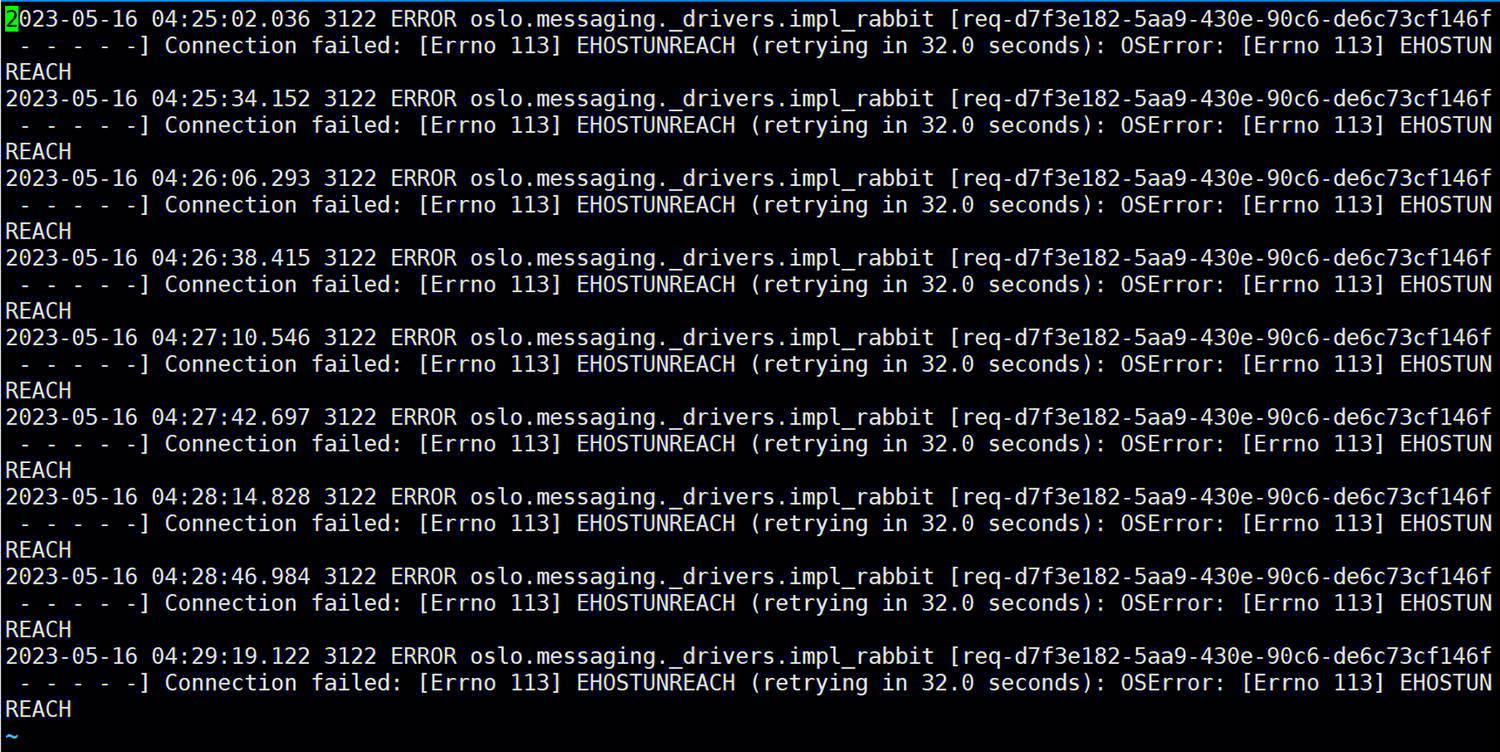
此报错大概是防火墙导致的nova服务异常,用户可以使用 curl ip:prot 命令确认,如果确实是端口无法访问,可以考虑设置防火墙白名单,步骤如下:
1 将其它节点加入白名单
firewall-cmd --permanent --add-rich-rule='rule family="ipv4" source address=192.168.0.3 accept'
firewall-cmd --permanent --add-rich-rule='rule family="ipv4" source address=192.168.0.4 accept'
firewall-cmd --reload
2 确认添加成功
firewall-cmd --list-all
public (active)
target: default
icmp-block-inversion: no
interfaces: ens33
sources:
services: dhcpv6-client mdns ssh
ports:
protocols:
forward: yes
masquerade: no
forward-ports:
source-ports:
icmp-blocks:
rich rules:
rule family="ipv4" source address="192.168.0.3" accept
rule family="ipv4" source address="192.168.0.4" accept